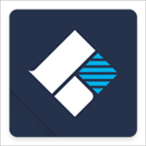


/中文/

/中文/

/中文/

/英文/
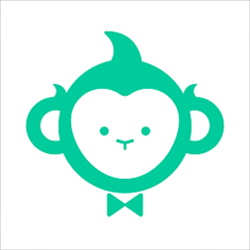
/中文/

/中文/

/中文/

/中文/

/中文/

/中文/
 7-zip下载v18.03 简体中文美化版
7-zip下载v18.03 简体中文美化版 Bubble Math(泡泡数学)v1.0 电脑版
Bubble Math(泡泡数学)v1.0 电脑版 EditPad Pro(多功能文本编辑器)v7.65 中文版
EditPad Pro(多功能文本编辑器)v7.65 中文版 Easy Equation Solver(在线方程式计算器)v1.8 官方版
Easy Equation Solver(在线方程式计算器)v1.8 官方版 ScanTransfer(无线传输工具)v2018 官方版
ScanTransfer(无线传输工具)v2018 官方版 彗星QQ资源文件读取器v2.1 绿色免费版
彗星QQ资源文件读取器v2.1 绿色免费版 Flash Renamer(批量重命名软件)v6.9 官方版
Flash Renamer(批量重命名软件)v6.9 官方版 动书编辑器(motionbook)v2018 官方版
动书编辑器(motionbook)v2018 官方版 字由客户端v2.0.0.4 官方版
字由客户端v2.0.0.4 官方版 Notepad2书签版(Notepad2 Bookmark Edition)v5.1 官方版
Notepad2书签版(Notepad2 Bookmark Edition)v5.1 官方版软件Tags: 万兴数据恢复专家数据恢复
万兴数据恢复专家破解版(Wondershare Recoverit)能够快速的帮助自己恢复电脑里面的数据,而且恢复速度贼快,真的是非常的方便,而且支持不同的东西来进行恢复,真的是非常的不错的一款恢复软件,而且恢复速度确实不错的,喜欢就来绿色资源网下载吧!
万兴数据恢复专家(Wondershare Recoverit)是一款功能强大的数据恢复软件,支持550多种数据格式,包括几乎所有图像,文档,多媒体文件,电子邮件,档案等。支持NTFS,FAT16,FAT32,HFS +,APFS等所有设备的完整数据恢复。支持从格式化硬盘驱动器,原始硬盘驱动器,丢失或调整大小的分区中丢失数据恢复!软件支持的文件格式非常多,反正基本常用的都包括了
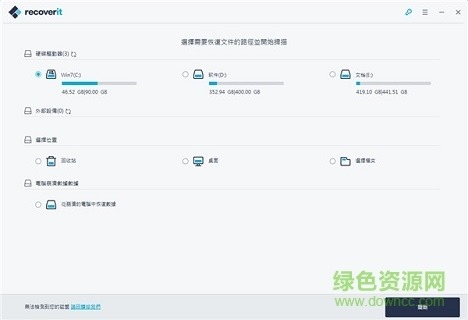
1、从任何地方的任何数据的恢复
2、更快的扫描速度由一个内置强大的数据分析引擎驱动。
3、先进的深度扫描算法深入数据结构和带来的创纪录的高数据率超过96%。
4、强大的数据恢复解决方案
5、支持恢复格式化的硬盘数据丢失,原硬盘,丢失或调整分区。
6、能够恢复被删除的,丢失的数据从计算机崩溃或病毒攻击启动媒体解决方案。
7、支持超过550种数据格式,包括几乎所有的图像文件、多媒体文件、电子邮件、档案等。
8、支持所有设备的完整数据恢复NTFS,FAT16,FAT32,HFS+,APF,等。
9、先进的算法支持
步骤一:选择数据恢复模式
让万兴数据恢复专家在你电脑上运行起来,让重要数据恢复过来。也许由于电源故障或者按了“Shift + Del”等诸多因素,你的文件不小心被删了或者电脑自动删除了,这都不要紧。“最近删除文件恢复”模式能让你的文件失而复得。
步骤二: 选择文件恢复区
勾选你存有丢失文件的硬盘(C, D, E, F, G,H盘),点击“开始”按钮,去扫描搜索你丢失的文件吧。
步骤三: 扫描电脑硬盘
万兴数据恢复专家将会快速扫描你的电脑硬盘,搜索最近删除的重要文件数据。
结束后,你可以预览一些文件,点击“恢复”,找回文件。当然有可能你会发现有些丢失的文件还是没有找到。莫急莫急,你还可以试试“万能扫描模式”。
“万能扫描模式”将会深入搜索硬盘中更多文件,不过这时候就要耐心点了,它的扫描过程会有点久呢。
步骤四: 预览和恢复
在复原文件之前,你还可以选择预览可恢复的文件呢。随后,请勾选想要恢复的文件,点击“恢复”按钮,复原你的文件。但是,还是建议不要把恢复好的文件存放到之前的文件位置了,以免数据被覆盖掉。
版权原因,暂提供官方地址。
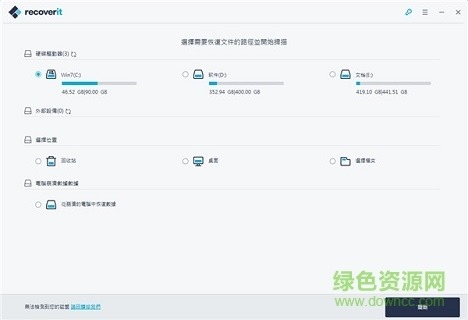
 Fireebok Fone Rescue(数据恢复工具)数据恢复 / 17.9M
Fireebok Fone Rescue(数据恢复工具)数据恢复 / 17.9M

 赤兔AVI视频恢复软件(附注册码)数据恢复 / 33.4M
赤兔AVI视频恢复软件(附注册码)数据恢复 / 33.4M
 失易得苹果恢复软件数据恢复 / 18.6M
失易得苹果恢复软件数据恢复 / 18.6M
 如初数据恢复工具数据恢复 / 1.5M
如初数据恢复工具数据恢复 / 1.5M
 牛学长Windows数据恢复工具数据恢复 / 1.4M
牛学长Windows数据恢复工具数据恢复 / 1.4M
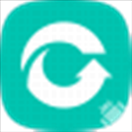 失易得安卓恢复破解版数据恢复 / 35.9M
失易得安卓恢复破解版数据恢复 / 35.9M
 easyrecovery14破解版数据恢复 / 73.3M
easyrecovery14破解版数据恢复 / 73.3M
 易极数据恢复软件数据恢复 / 12.4M
易极数据恢复软件数据恢复 / 12.4M
 Recovery Toolbox for DWG(DWG恢复软件)数据恢复 / 3.5M
Recovery Toolbox for DWG(DWG恢复软件)数据恢复 / 3.5M